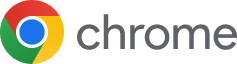文章目录:
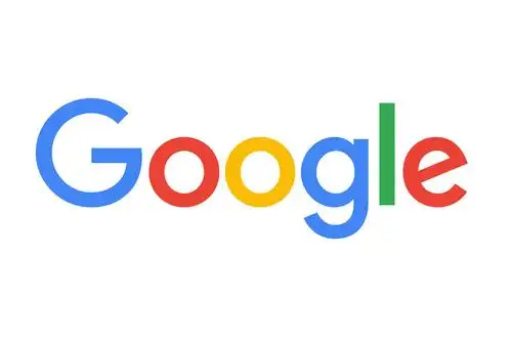
完整指南与疑难解答
目录导读
- 为什么需要导出谷歌浏览器数据?
- 导出书签的详细步骤
- 导出密码的方法与注意事项
- 导出历史记录与扩展程序
- 常见问题解答(FAQ)
- 总结与最佳实践
为什么需要导出谷歌浏览器数据?
谷歌浏览器作为全球使用最广泛的浏览器之一,存储了大量用户数据,包括书签、密码、历史记录和扩展程序等,导出这些数据的主要场景包括:
- 设备更换或重装系统:确保重要数据不丢失。
- 数据备份:防止意外情况导致信息损毁。
- 多设备同步:在未登录谷歌账户时手动迁移数据。
- 企业或团队协作:统一管理书签或设置。
根据谷歌浏览器的设计,用户数据通常存储在本地或通过谷歌账户同步,但手动导出能提供更灵活的管控能力。
导出书签的详细步骤
书签是用户最常导出的数据之一,以下是具体操作:
- 打开谷歌浏览器,点击右上角的三个点(菜单图标)。
- 选择“书签” > “书签管理器”(或直接按快捷键
Ctrl+Shift+O)。 - 在书签管理器页面,点击右上角的“三个点”,选择“导出书签”。
- 系统将生成一个HTML文件,保存到本地即可。
注意:导出的书签文件可导入其他浏览器(如Edge、Firefox)或另一台设备的谷歌浏览器中,若需导入,只需在书签管理器中选择“导入书签”并上传文件。
导出密码的方法与注意事项
密码导出功能需谨慎使用,因为涉及隐私安全:
- 进入谷歌浏览器设置,点击“自动填充” > “密码管理器”。
- 点击“已保存的密码”旁的“三个点”,选择“导出密码”。
- 系统会提示验证身份(如输入电脑密码),确认后生成CSV文件。
注意事项:
- CSV文件为明文存储,务必保存在加密位置或立即删除。
- 若导出选项不可用,请检查浏览器版本(需Chrome 79以上)或是否启用同步功能。
- 建议使用谷歌浏览器内置的“同步”功能替代手动导出,以端到端加密保护数据。
导出历史记录与扩展程序
历史记录导出:
谷歌浏览器未提供直接导出历史记录的功能,但可通过以下替代方案:
- 访问链接
chrome://history/,使用第三方工具(如浏览器扩展)导出为CSV。 - 登录谷歌账户并开启同步,历史记录将自动备份到云端。
扩展程序导出:
扩展程序无法直接导出,但可通过以下方式迁移:
- 在地址栏输入
chrome://extensions/,打开开发者模式。 - 记录扩展程序ID或名称,在新设备上重新安装。
- 若扩展有数据存储功能(如Session Buddy),需单独导出其数据。
常见问题解答(FAQ)
Q1:导出的书签文件打不开怎么办?
A:确保文件格式为HTML,并用浏览器(如谷歌浏览器)打开,若文件损坏,尝试从备份或同步数据恢复。
Q2:导出密码时提示“不可用”,如何解决?
A:可能原因包括:
- 未开启密码同步功能(需在设置中登录谷歌账户)。
- 浏览器策略限制(企业版可能禁用导出)。
- 尝试更新谷歌浏览器至最新版本。
Q3:如何将数据导入其他浏览器?
A:主流浏览器均支持导入HTML书签文件,例如在Firefox中,通过“库” > “导入/备份” 操作;在Edge中,通过“设置” > “导入数据”。
Q4:导出数据会影响浏览器性能吗?
A:不会,导出操作仅生成副本,不影响原有数据或浏览器运行速度。
总结与最佳实践
导出谷歌浏览器数据是管理数字资产的重要技能,为确保安全与效率,建议:
- 定期备份书签和密码,结合谷歌账户同步功能双重保护。
- 敏感数据(如密码)导出后立即加密存储,避免泄露风险。
- 使用最新版谷歌浏览器,以兼容所有导出功能。
通过上述方法,用户可灵活掌控数据,无缝衔接不同设备与工作场景。
版权声明:除非特别标注,否则均为本站原创文章,转载时请以链接形式注明文章出处。